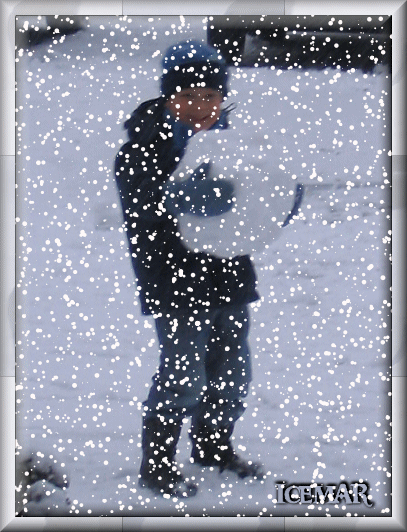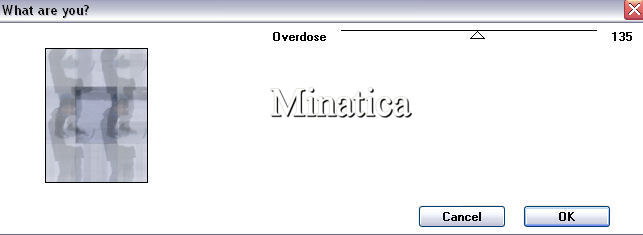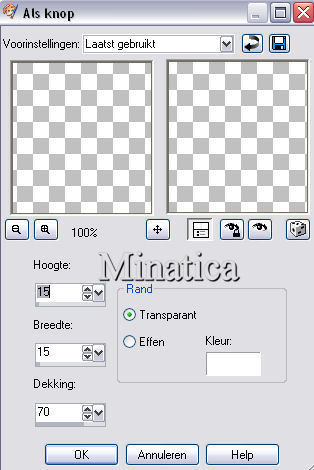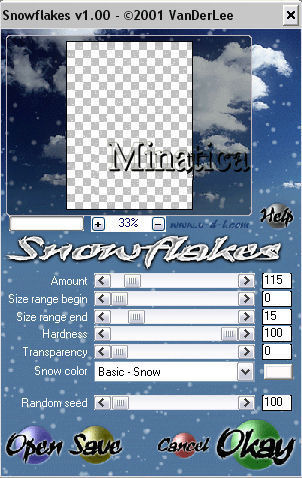Sneeuw
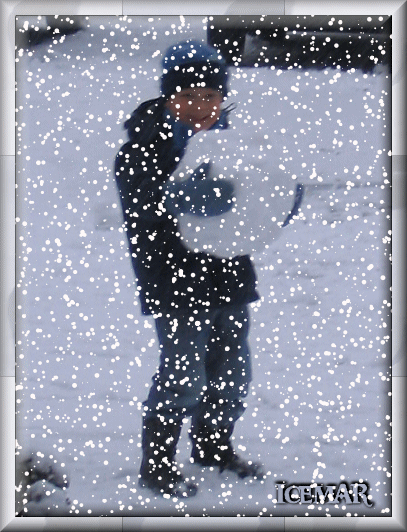
Als deze les lijkt op een andere les berust dat op toeval
1 plaatje met sneeuw
1 filter VDL Snowflakes
Filter
Google
Filter in de map insteekfilters zetten in de map van jasc paintshoppro
Program Files ====>> Jasc Software Inc =====>>> Paint Shop Pro 9 =====>>> Insteekfilters
We gaan beginnen
We openen psp
eerst gaan we filter toewijzen
Bestand===>> bestandlocaties ====>> insteekfilters =====>>> nu bladeren naar snowflakes map dan oke
Dan openen we de afbeelding te open die we gaan gebruiken
Deze eventueel verkleinen naar 500 pixels aan de grootste kant
Stap1
Afbeelding ===>> rand toevoegen van 1 pixel zwart inkleuren
Stap2
Afbeelding ===>> rand toevoegen van 15 pixels
Dan selecteren met het toverstokje zie instellingen afbeelding

Stap3
Effecten ===>>> insteekfilters ====>> toadies ====>>> what are you ? met waarde 135 dan ok
Zie afbeelding
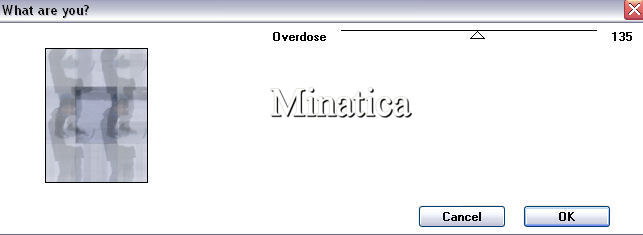
Effecten ===>> 3d effecten ====>> als knop
Zie afbeelding voor instellingen
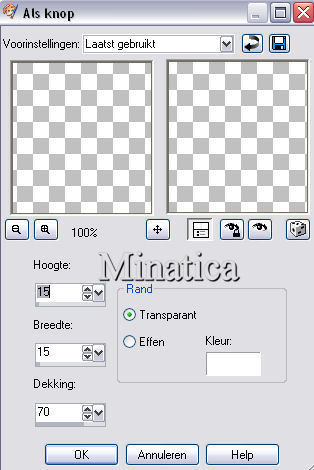
Selecties ===>>> omkeren
Effecten ===>> 3d effecten ====>> als knop met zelfde instellingen
Zet nu ook je watermerk erop.
Stap4
Dupliceer je laag nu 2x zo dat je 3 lagen heb staan in je lagen paneel
Sluit nu de onderste 2 lagen door het oogje dicht te doen .
Stap5
Maak een nieuwe rasterlaag aan
Effecten ====>>>. insteekfilters ====>>>>VDL Adrenaline ====>>> Snowflakes
Zie afbeelding voor instellingen

Aanpassen, vervaging, bewegingsonscherpte
Zet je Hoek op 0 en je kracht op 20.
Klik op ok.
Lagen ===>> samenvoegen ====>>> alle zichtbare lagen samenvoegen; deze laag sluiten door oogje dicht te doen
Stap6
Open laag 2
Maak een nieuwe rasterlaag aan
Effecten ====>>>. insteekfilters ====>>>>VDL Adrenaline ====>>> Snowflakes
Zie afbeelding voor instellingen

Aanpassen, vervaging, bewegingsonscherpte
Zet je Hoek op 0 en je kracht op 20
Klik op ok
Lagen ===>> samenvoegen ====>>> alle zichtbare lagen samenvoegen; deze laag sluiten door oogje dicht te doen
Stap7
Open laag 1
Maak een nieuwe rasterlaag aan
Effecten ====>>>. insteekfilters ====>>>>VDL Adrenaline ====>>> Snowflakes
Zie afbeelding voor instellingen
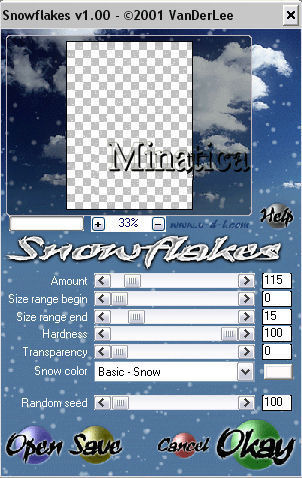
Aanpassen, vervaging, bewegingsonscherpte
Zet je Hoek op 0 en je kracht op 20
Klik op ok
lagen ===>> samenvoegen ====>>> alle zichtbare lagen samenvoegen
Dan selecties ===>> niets selecteren
Alle lagen openen zo dat je oogjes weer zichtbaar zijn
Opslaan als psp let op! opties bestand indeling psp7
Open animationshop
Open de psp file in animation shop
Edit ===>>> select all
en dan frame properties zetten op 20
Dan opslaan als gif let op! bestandsnaam veranderen
kleuren instelling 255 dan volgende
en volgende.
Wij zijn benieuwd naar je net gemaakte crea.
Op onderstaande link kan je de uitwerking plaatsen
Ook kan je hier terecht voor vragen over les
Klik hier
Geschreven door Icemar
Lessen mogen niet gelinkt worden zonder toesteming van de schrijver
Als deze les lijkt op een andere les berust dat op toeval
Copyright2006©Minatica.be
|